已经快三周了,该升级到Win10 1803版本的小伙伴们应该已经全部升级完毕了吧?接下来大家应该做什么呢?嗯,有小伙伴已经问到了,那就是清理下因为升级、驱动更新等活动造成的系统垃圾!
虽然Win10已经强化了磁盘清理的功能,在盘符上用鼠标右键选择“属性”后进入就能清理掉绝大部分由Windows及日常使用产生的一些垃圾文件。
但是有几个固定文件夹(PerfLogs、Program Files/Program Files(x86)、Windows和用户文件夹)它在清理的时候是有所保留的。所以想要更新后的Win10干净清爽,我们还得手动下。
新建个文本文档,将下列代码复制进去
@echo off
del "%tmp%\*.*" /s /q /f
FOR /d %%p IN ("%tmp%\*.*" ) DO rmdir "%%p" /s /q
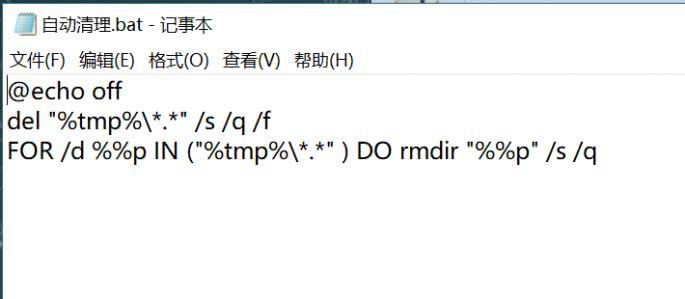
然后将文本文件的后缀改成.bat双击运行就行了。
这段代码和网上盛传的那些深度清理垃圾文件不同的地方在于,不会去动浏览器的cookies(保存的账号和密码)、影响数据库等一类软件的正常使用的哦。
此外,如果想要每次开机都让电脑自动运行它,WIN+R组合键后输入
shell:Startup
把做好的批处理丢到弹出的文件夹中就好啦。

至于想要清理注册表神马的,小编还是建议专业的事情由专业的软件来做吧,可以考虑下Ccleaner一类的产品,其他的就免谈了。




![Windows 10 KB5041355 补丁下载 [附更新说明]](https://www.pcsofter.com/wp-content/uploads/2024/07/2024072410114615.webp)






![[WIN] Bitdefender Antivirus Free v27.0.40.174](https://www.pcsofter.com/wp-content/uploads/2024/07/2024070110542125.webp)
![[WIN] RSS Guard 4.7.3 - 免费开源的订阅阅读器](https://www.pcsofter.com/wp-content/uploads/2024/07/2024072711135546.webp)
![[WIN] Any Video Converter Free v9.0.1](https://www.pcsofter.com/wp-content/uploads/2023/07/2023071311365820.jpg)
